- 多媒體
對於 Windows
- Total Video Converter
- 螢幕錄影機
- 藍光/DVD
對於 Windows
- 藍光播放器
- 藍光創作者
- DVD Ripper
- DVD製作者
- 手機
- 線上工具
免費線上解決方案
- 免費視訊轉換器
- 免費螢幕錄影機
- 免費 HEIC 轉換器
- 店鋪
- 資源
- 支援
 對於 Windows
對於 Windows 對於 Windows
對於 Windows 免費線上解決方案
免費線上解決方案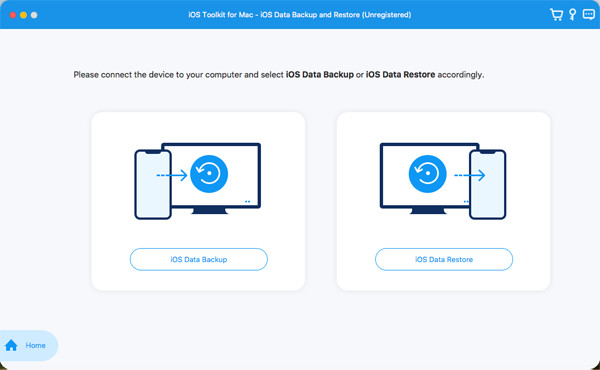
1.連接您的設備
發射 4Easysoft iOS 資料備份與復原 Mac 版 並透過 USB 連接線將您的 iOS 裝置連接到電腦。之後,您可以選擇備份或還原 iOS 資料。
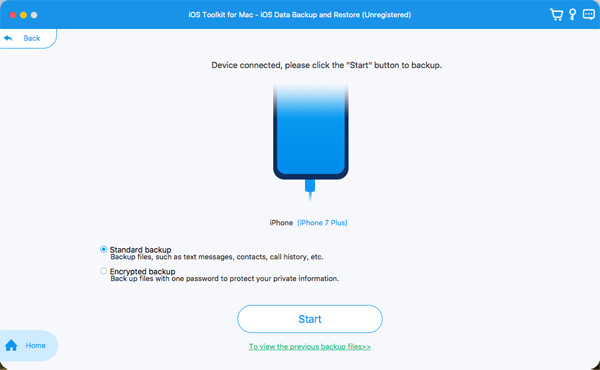
選擇所需的模式
有兩種備份模式供您選擇,包括標準模式和加密模式。如果您有一些私人資訊需要密碼備份和恢復,請選擇加密模式。
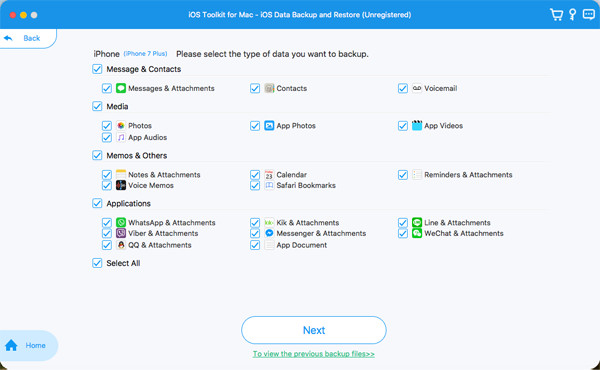
選擇要備份的所需數據
之後,您可以選擇所需的數據,包括影片、照片、聯絡人、應用程式等。您也可以快速選擇所有數據。然後,點擊 下一個 按鈕開始備份資料。
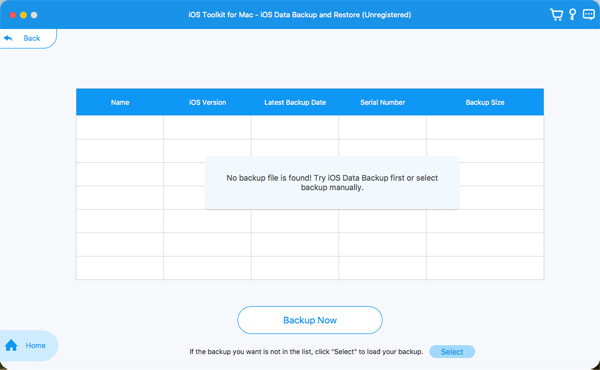
從歷史記錄中恢復數據
如果你想將資料從電腦恢復到新的iPhone,只需點擊 iOS資料復原 按鈕並選擇所需的歷史記錄來複製資料。

從裝置或 iTunes/iCloud 備份中還原所有類型的 iOS 資料。
輕鬆解決 iPhone/iPad 上的系統問題,且不會遺失資料。
備份並還原所有所需的 iOS 資料以釋放更多空間。
在裝置之間傳輸 WhatsApp 訊息、照片等。

100% 清潔安全購買
100% 線上訂購乾淨且安全。您的所有隱私和財務/個人資訊都將受到 SSL 安全性的重視和保護。

30天退款保證
我們所有的產品均提供 30 天退款保證。查看我們的退款政策,以了解您是否有資格獲得全額退款。

透過電子郵件即時交付許可證
一旦您的訂單得到驗證,我們的系統將自動將許可證資訊傳送到您的電子郵件地址。享受100%免費更新服務。

24 小時免費技術支援
透過電子郵件提供 24/7/365 免費技術支援:support@4easysoft.com。我們的資深專家隨時準備協助您解決任何技術需求。